Вашият Apple Mac или MacBook има тъмен режим, който може да ви помогне да работите по-добре през нощта и при слаба светлина. Веднъж активирани, поддържаните приложения и уебсайтове автоматично преминават към тъмен фон с бял текст. Ето как да активирате тъмен режим на Mac.
Съдържание
Как да активирате тъмен режим от Центъра за управление
Тъмният режим беше представен за първи път с macOS Mojave. Можете да го активирате или деактивирате от системните предпочитания. Потребителите на Mac, които използват macOS Big Sur и по-нова версия, вече могат да активират или деактивират тъмен режим направо от Центъра за управление.
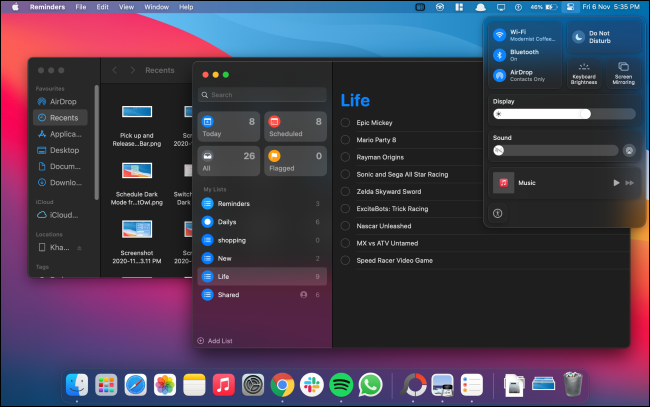
Щракнете върху иконата „Център за управление“ в горния десен ъгъл на екрана.
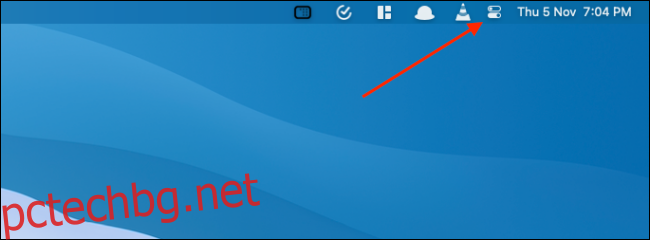
От падащия прозорец на Центъра за управление щракнете върху модула „Дисплей“.
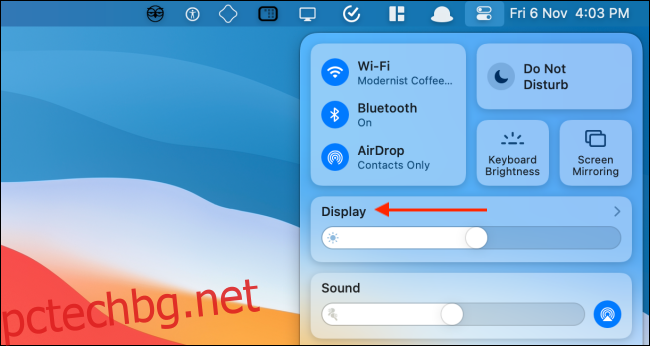
Модулът Display сега ще се разшири. Тук изберете бутона „Тъмен режим“, за да активирате или деактивирате функцията.
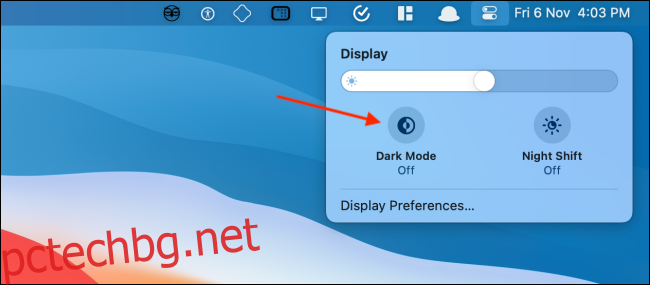
Как да добавите превключвател на тъмен режим към лентата с менюта
С предишни версии на macOS се нуждаехте от приложение на трета страна за достъп до превключване на тъмен режим от лентата с менюта. Благодарение на Центъра за управление, въведен в Big Sur, можете да добавите този превключвател към лентата с менюта, без да инсталирате нищо.
Отворете „Център за управление“ на вашия Mac и след това плъзнете и пуснете панела „Дисплей“ в лентата с менюта.
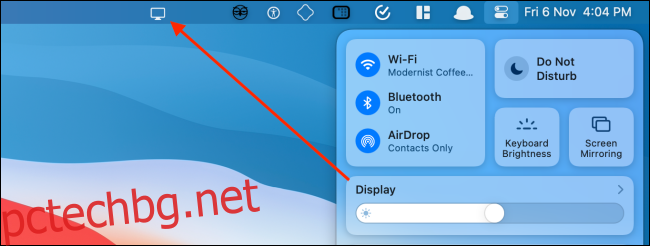
Панелът на дисплея ще се превърне в икона и ще остане постоянно в лентата с менюта на вашия Mac. Щракнете върху бутона „Дисплей“, за да разширите прозореца. От тук изберете бутона „Тъмен режим“, за да активирате или деактивирате бързо визуалната функция.
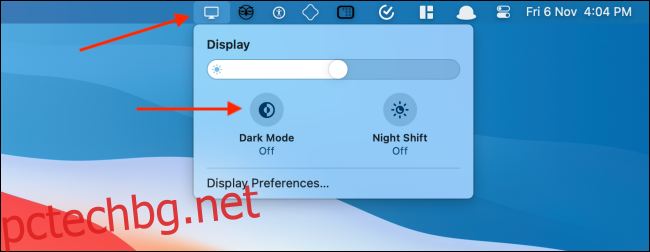
Можете доста лесно да пренаредите или премахнете иконата „Дисплей“ от лентата с менюта. Натиснете и задръжте клавиша „Command“ и след това плъзнете и пуснете иконата на дисплея до мястото, където искате да я преместите.
Ако искате да премахнете иконата „Дисплей“, плъзнете я на „Работен плот“ и след това пуснете.
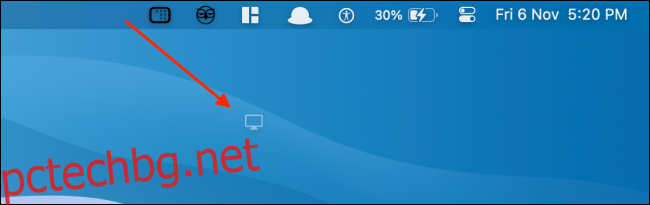
Как да активирате тъмен режим от системните предпочитания
Ако използвате macOS Mojave или Catalina на вашия Mac, нямате достъп до Центъра за управление. За щастие можете да активирате или деактивирате тъмен режим от системните предпочитания на всяка съвременна версия на macOS.
Щракнете върху бутона „Apple“ от лентата с менюта и изберете опцията „Системни предпочитания“.
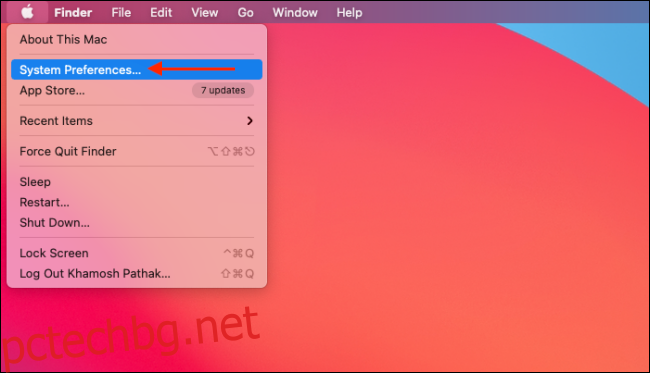
Тук отидете в раздела „Общи“.
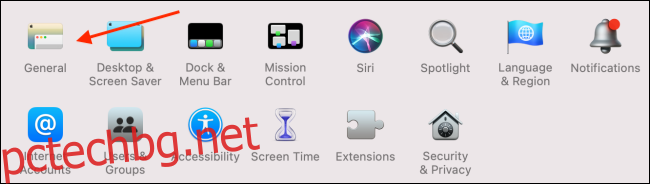
От секцията „Външен вид“ можете да превключвате между режимите „Светъл“ и „Тъмен“.
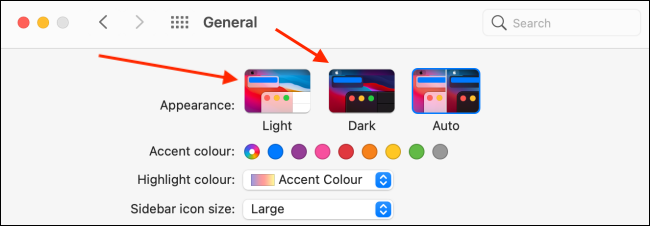
Как да планирате тъмен режим на Mac
macOS може също да активира или деактивира тъмен режим автоматично в зависимост от времето на деня. Отидете на Системни предпочитания > Общи и от секцията „Външен вид“ изберете опцията „Автоматично“.
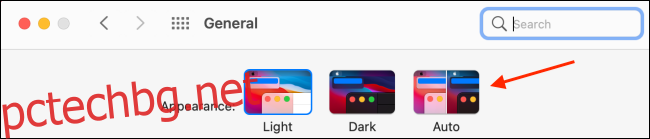
След като тази опция е активирана, macOS автоматично ще активира тъмен режим вечер. И когато отворите своя Mac сутрин, macOS ще се върне в лек режим.
Ако искате да активирате тъмен режим в определено време, можете да използвате приложение на трета страна, наречено NightOwl. Това е безплатна помощна програма за лентата с менюта, която работи с macOS Mojave и по-нови версии.
Помощната програма служи и като бърз превключвател за активиране и деактивиране на тъмен режим от лентата с менюта. Просто щракването с десния бутон върху иконата „NightOwl“ от лентата с менюта активира или деактивира тъмен режим.
След като NightOwl бъде инсталиран и имате одобрени разрешения, можете да щракнете върху бутона „NightOwl“ и да активирате функцията „Насрочено“. След това въведете времето, когато искате да активирате светлия или тъмен режим.

Искате ли да принудите уебсайтовете да преминат и към тъмен режим? Ето как можете да направите това в Safari и Chrome.
